jpg图片怎么导入CAD中?
设·集合小编 发布时间:2023-03-17 09:07:46 1384次最后更新:2024-03-08 11:24:52
CAD是目前功能强大的制图软件,现在越来越多的朋友在进行使用,但也有不少新手对软件的功能不太了解,不知道如何操作。有时候要绘制一张图纸,但是我们的素材是图片,那么jpg图片怎么导入CAD中?许多新手可能对此毫无头绪,为了帮助大家更快上手,下面的教程分享给大家。
工具/软件
电脑型号:联想(lenovo)天逸510s; 系统版本:Windows7; 软件版本:CAD2010
方法/步骤
第1步
打开CAD,然后在命令栏输入jpg导入CAD的命令:im,如图所示,再点击“附着图像”
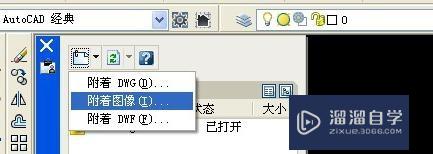
第2步
弹出如图所示对话框,选择自己需要添加的图片即可

第3步
然后弹出如图所示,图像对话框

第4步
插入点:选择在屏幕上指定即可,就是鼠标点击确定图片的位置。
第5步
缩放比例:一般我们不选择在屏幕上指定,也就是默认的1原比例添加进去,这样做的目的就是图片不容易失真。
第6步
旋转角度:可以选择在屏幕上指定,也可以不选择,根据自己需要来选择。选择则根据极轴捕捉角度,不选则在下面输入指定的角度。
第7步
设置好后点击确定,效果如图所示

第8步
提示:双击CAD中图片的边界,弹出对话框,可以调节图像的亮度、对比度、退色度等等

温馨提示
以上就是关于“jpg图片怎么导入CAD中?”全部内容了,小编已经全部分享给大家了,还不会的小伙伴们可要用心学习哦!虽然刚开始接触CAD软件的时候会遇到很多不懂以及棘手的问题,但只要沉下心来先把基础打好,后续的学习过程就会顺利很多了。想要熟练的掌握现在赶紧打开自己的电脑进行实操吧!最后,希望以上的操作步骤对大家有所帮助。
- 上一篇:CAD如何进行标注?
- 下一篇:CAD怎么把文字输入到矩形区域正中?
相关文章
广告位


评论列表